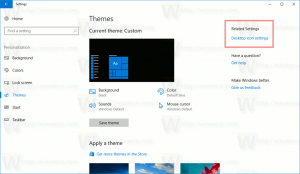Windows 10에서 Near Share 활성화
Near Share는 Windows 10 빌드 17035부터 사용할 수 있는 Windows 10의 새로운 기능입니다. 사용자는 Bluetooth 또는 Wi-Fi를 사용하여 Windows 10이 설치된 다른 장치로 문서, 사진, 아카이브, 비디오 및 기타 파일을 보내고 받을 수 있습니다. 이 새로운 기능을 활성화하는 방법은 다음과 같습니다.
광고
개발자는 이 기능을 다음과 같이 설명합니다.
상사와 회의 중이고 화면에서 보고 있는 보고서를 빠르게 보내야 한다고 가정해 보겠습니다. 아니면 당신과 형제 자매가 소파에 앉아 노트북을 사용하고 있는데 최근에 만든 Minecraft의 스크린샷을 그에게 보내고 싶습니까? 이제 새로운 Near Share 기능을 사용하여 파일과 URL을 주변 PC와 무선으로 공유할 수 있습니다.
다음과 같이 표시됩니다.

Near Share 기능은 다음과 통합됩니다. 공유 창, 설치된 스토어 앱에서 액세스할 수 있도록 가장자리, 그리고 파일 탐색기.
Near Share를 활성화하면 공유 창에 주변 장치가 추가되므로 두 번의 클릭으로 파일을 원격 장치로 전송할 수 있습니다.
Near Share 기능을 비활성화하거나 활성화하는 방법에는 여러 가지가 있습니다. 다음은 수행할 수 있는 방법입니다. 장치는 Bluetooth 또는 Wi-Fi와 함께 제공되어야 합니다.
참고: 일부 Wi-Fi 카드는 Near Share에서 작동하지 않을 수 있습니다.
Windows 10에서 Near Share를 활성화하려면, 다음을 수행합니다.
- 열려있는 설정.
- 설정 - 공유 경험으로 이동합니다.

- 오른쪽에서 아래와 같이 Near Share 옵션을 활성화합니다.

완료되었습니다.
활성화된 경우 Near Share를 통해 사용자는 Bluetooth 또는 Wi-Fi Direct를 사용하여 근처에 있는 다른 사람과 콘텐츠를 주고받을 수 있습니다. "콘텐츠를 공유하거나 수신할 수 있음" 드롭다운 목록을 통해 사용자는 데이터 교환에 참여할 수 있는 장치를 정의할 수 있습니다. 수신된 파일을 저장할 폴더를 지정할 수 있습니다.
빠른 작업을 사용하여 Near Share 활성화
- 열려있는 액션 센터.

- 모든 빠른 작업 버튼을 보려면 "확장"을 클릭하십시오.
- 기능을 활성화하려면 관리 센터에서 Near Share 빠른 작업 버튼을 클릭합니다.

참고: Near Share 빠른 작업 버튼을 축소 모드에서 표시하거나 숨길 수 있습니다. 기사 보기
Windows 10의 관리 센터에서 빠른 작업 버튼 사용자 지정
레지스트리 조정으로 Near Share 활성화
- 열기 레지스트리 편집기 앱.
- 다음 레지스트리 키로 이동하십시오.
HKEY_CURRENT_USER\Software\Microsoft\Windows\CurrentVersion\CDP
레지스트리 키로 이동하는 방법 보기 한 번의 클릭으로.
- 오른쪽에서 새 32비트 DWORD 값을 수정하거나 생성합니다. CdpSessionUserAuthzPolicy. 다음 값 중 하나로 설정합니다.
0 - 근거리 공유를 비활성화합니다.
1 - '내 장치만' 활성화
2 - '주변의 모든 사람' 활성화
참고: 당신이 64비트 Windows 실행 여전히 32비트 DWORD 값을 만들어야 합니다. - 이제 DWORD(32비트) 값을 수정하거나 생성합니다. NearShareChannelUserAuthzPolicy. 값 데이터를 다음과 같이 설정합니다.
0 - 근거리 공유를 비활성화합니다.
1 - '내 장치만' 활성화
2 - '주변의 모든 사람' 활성화 - 이제 키로 이동
HKEY_CURRENT_USER\Software\Microsoft\Windows\CurrentVersion\CDP\SettingsPage
- 설정 NearShareChannelUserAuthzPolicy 가치
1 - '내 장치만' 활성화
2 - '주변의 모든 사람' 활성화 - 설정 BluetoothLastDisabledNearShare Near Share를 비활성화하려면 값을 0으로 설정
- 레지스트리 조정으로 수행한 변경 사항을 적용하려면 다음을 수행해야 할 수 있습니다. 로그아웃 사용자 계정에 로그인합니다.
따라서 기능을 구성하기 위해서는 4개의 DWORD 값을 수정해야 합니다. 다음 스크린샷을 참조하세요.

Near Share 기능의 이면에 있는 개념은 Windows 10에 새로운 것이 아닙니다. 과거에 마이크로소프트는 윈도우 롱혼(윈도우 비스타)에서 비슷한 것을 가지고 있었다. 이 기능의 이름은 "근처 사람"이며 P2P 네트워킹 기술을 사용했습니다. 반면 Near Share는 Bluetooth 또는 WiFi Direct를 사용할 수 있습니다. Windows 10은 네트워크를 구성하지 않고도 장치 간에 공유할 수 있는 쉽고 직접적인 방법을 제공하는 Windows 운영 체제의 첫 번째 버전이 될 것입니다.